Comment suspendre les mises à jour de Windows 11
Microsoft Windows 11 Héros / / August 30, 2021

Dernière mise à jour le

Windows 11 se mettra à jour automatiquement en arrière-plan. Cependant, vous pouvez suspendre les mises à jour jusqu'à une semaine. Voici comment.
Comme les versions précédentes, Windows 11 recherchera automatiquement les mises à jour en arrière-plan. Il essaiera ensuite de redémarrer votre PC à un moment où vous ne l'utilisez pas en dehors de Heures actives. Il s'agit d'une fonctionnalité importante à maintenir pour maintenir votre système à jour avec les correctifs de sécurité et les nouvelles fonctionnalités. Mais vous devrez peut-être suspendre les mises à jour de Windows 11 pendant un certain temps pour pouvoir terminer un projet, par exemple. Voici comment procéder.
Suspendre les mises à jour de Windows 11
Pour commencer, cliquez sur le Début bouton puis cliquez sur Paramètres du menu. Alternativement, vous pouvez utiliser le raccourci clavier Touche Windows + I pour ouvrir les paramètres directement.
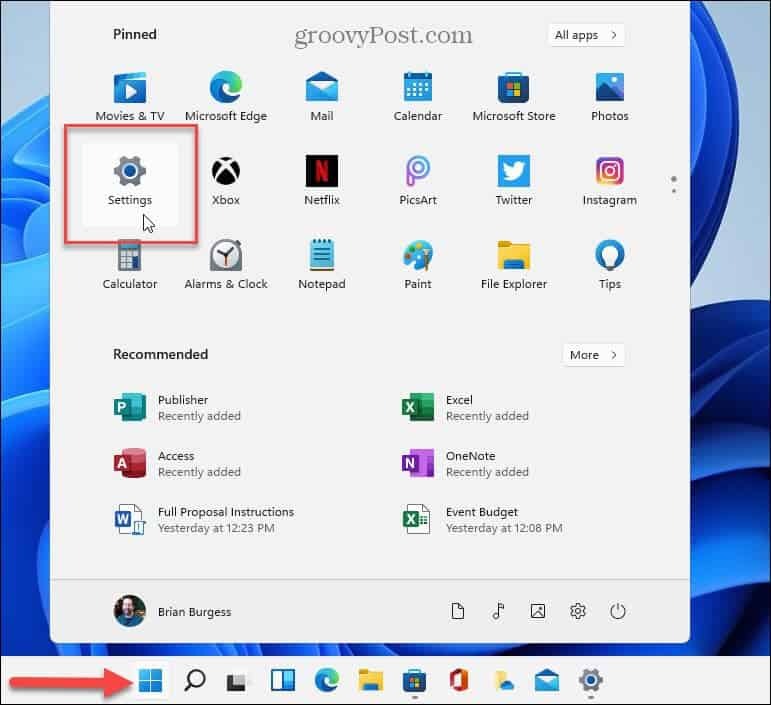
Lorsque l'application Paramètres s'ouvre, cliquez sur Windows Update en bas de la liste à gauche.
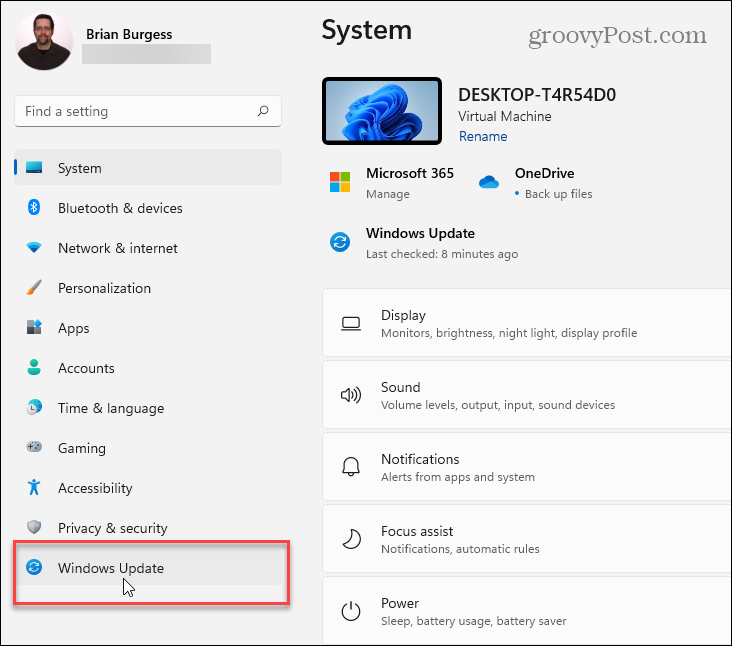
Sur la page « Windows Update » suivante, cliquez sur le bouton «Pause pendant 1 semaine" dans la section " Plus d'options ".
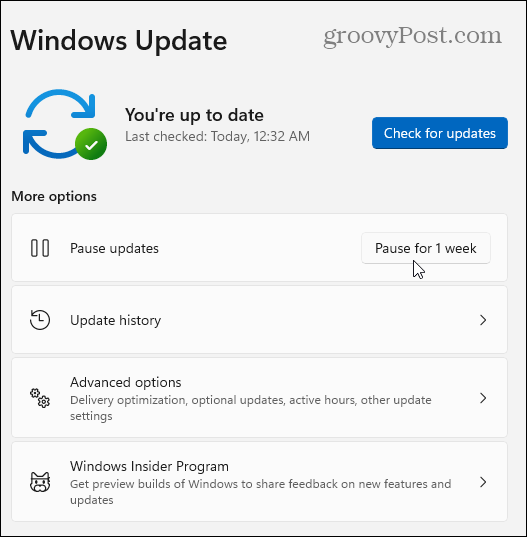
Après avoir cliqué sur le bouton, vous verrez le message suivant vous informant que les mises à jour sont en pause. Il affichera la date (une semaine après le moment où vous cliquez) à laquelle les mises à jour automatiques reprendront.
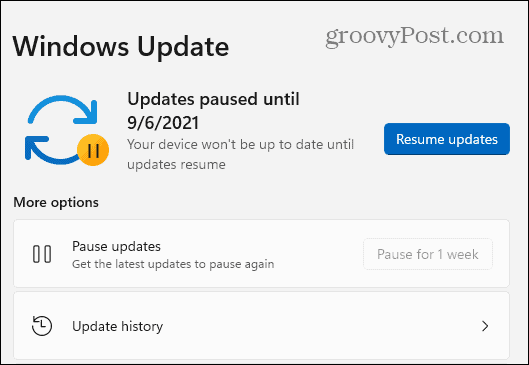
Pour reprendre les mises à jour automatiques, accédez à Démarrer > Paramètres > Windows Update et cliquez sur le Reprendre les mises à jour bouton.
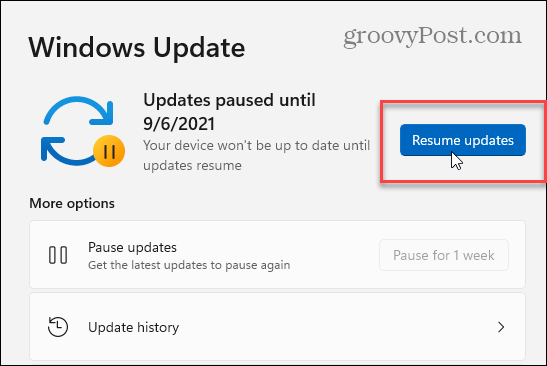
Lorsque vous reprenez les mises à jour, Windows 11 recherchera toute nouvelle mise à jour devenue disponible pendant que vous l'aviez suspendue. S'il en trouve, vous pouvez l'installer immédiatement en cliquant sur le bouton "Installer" ou Télécharger maintenant". Le nom du bouton varie en fonction du type de mise à jour disponible.
Et s'il y a une mise à jour hors bande qui arrive, ou si vous aimez rester au courant des choses, vous pouvez rechercher manuellement les mises à jour. Et si vous n'êtes pas encore sous Windows 11, consultez ces quatre façons de désactiver les mises à jour de Windows 10.
En savoir plus sur Windows 11
Pour en savoir plus sur le nouveau système d'exploitation, découvrez comment installer proprement Windows 11. Ou, si vous ne faites que commencer, découvrez comment déplacer le bouton Démarrer vers la gauche ou comment utiliser le nouvelle fonctionnalité de bureaux virtuels.
Comment effacer le cache, les cookies et l'historique de navigation de Google Chrome
Chrome fait un excellent travail en stockant votre historique de navigation, votre cache et vos cookies pour optimiser les performances de votre navigateur en ligne. C'est comment...
Comparaison des prix en magasin: comment obtenir des prix en ligne lors de vos achats en magasin
Acheter en magasin ne signifie pas que vous devez payer des prix plus élevés. Grâce aux garanties d'égalisation des prix, vous pouvez obtenir des remises en ligne lors de vos achats en...
Comment offrir un abonnement Disney Plus avec une carte-cadeau numérique
Si vous appréciez Disney Plus et que vous souhaitez le partager avec d'autres, voici comment acheter un abonnement Disney+ Gift pour...
Votre guide pour partager des documents dans Google Docs, Sheets et Slides
Vous pouvez facilement collaborer avec les applications Web de Google. Voici votre guide de partage dans Google Docs, Sheets et Slides avec les autorisations...



